Nel corso degli anni, Apple ha introdotto numerose opzioni di personalizzazione per le foto. Oltre a cambiare la posizione delle tue foto, ad esempio, puoi anche regolare l'ora e la data.
Lettura correlata:
- Come regolare la posizione di un'immagine sul tuo iPhone
- Una guida completa per modificare le foto sul tuo iPhone
- Come condividere le foto di iCloud su iPhone e iPad
- Come rinominare le foto sul tuo iPhone
- iPhone: come mettere insieme due foto usando le scorciatoie
Se l'ora e la data sono sbagliate sulle foto del tuo iPhone e desideri regolarle, sei nel posto giusto. Questo articolo ti mostrerà come fare esattamente questo.
Come modificare l'ora e la data delle immagini di un singolo iPhone

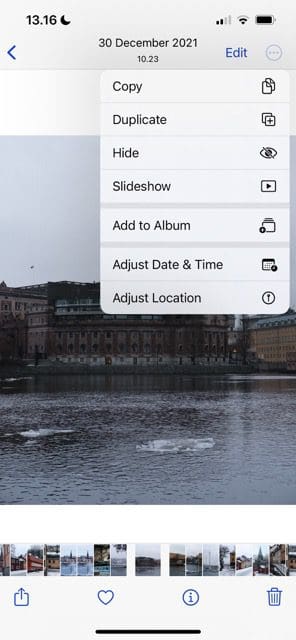
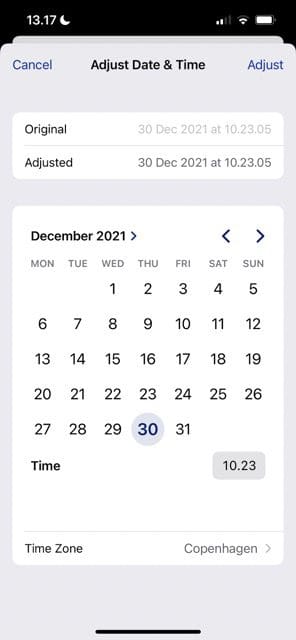
Modificare l'ora e la data di una singola foto sul tuo iPhone è semplice; le istruzioni di seguito ti aiuteranno a farlo.
- Scegli l'immagine per cui vuoi regolare l'ora e la data.
- Seleziona il cerchio con tre punti orizzontali nell'angolo in alto a destra.
- Quando viene visualizzato il menu a discesa, fare clic su Regola data e ora.
- Modificare l'ora e la data prima di colpire Regolare. Puoi modificare la data selezionandone un'altra sul calendario e toccando il pulsante accanto a Tempo ti permetterà di correggere quel particolare aspetto.
Come modificare l'ora e la data per più foto di iPhone contemporaneamente
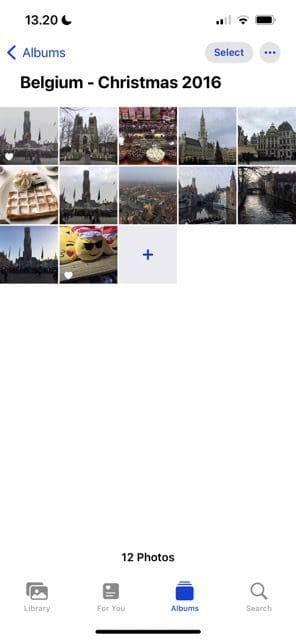
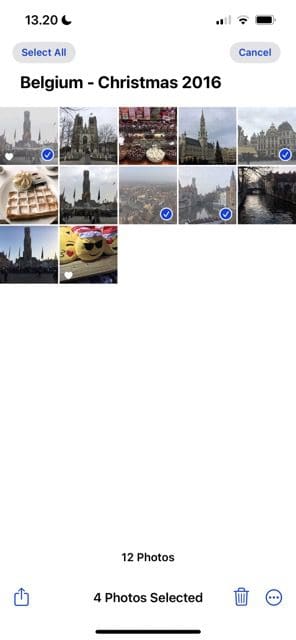
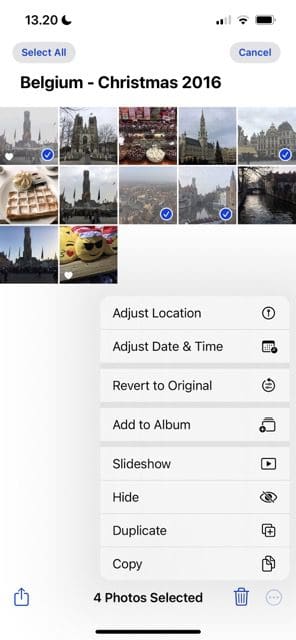
Se desideri modificare l'ora e la data per più di un'immagine in una volta sola, puoi farlo senza troppi problemi. Questi passaggi ti aiuteranno a farlo.
- Scegli le foto per le quali desideri modificare l'ora e la data premendo Selezionare in alto a destra e spuntando le immagini.
- Vai al cerchio con tre punti orizzontali in basso a destra e cliccaci sopra.
- Quando viene visualizzato il menu, premi Regola data e ora.
- Modificare la data e l'ora delle foto prima di selezionare il Regolare opzione in alto a destra.
Cambiare l'ora e la data delle foto del tuo iPhone è facile
Non avere l'ora e la data giuste sulle immagini del tuo iPhone può essere irritante, ma cambiarlo è piuttosto semplice. Puoi regolare le immagini che hai scattato sul tuo dispositivo ed è anche possibile fare lo stesso quando hai importato foto dalla fotocamera o dal computer.
Puoi cambiare l'ora e la data tutte le volte che vuoi nelle tue immagini e la modifica in batch è semplice se devi farlo.

Danny è uno scrittore freelance che utilizza i prodotti Apple da oltre un decennio. Ha scritto per alcune delle più grandi pubblicazioni tecnologiche sul web e in precedenza ha lavorato come scrittore interno prima di tracciare la propria strada. Danny è cresciuto nel Regno Unito, ma ora scrive di tecnologia dalla sua base scandinava.